
Mettre en miroir Zoom sur TV représente le meilleur moyen pour profiter d’une meilleure expérience de conférence à grande échelle. En plus de la possibilité de pouvoir partager ces réunions sur toutes les plateformes électroniques. C’est à vous de jouer maintenant. Pour en savoir plus, poursuivez la lecture de l’article.
Comment miroir Zoom sur TV
- Comment diffuser Zoom sur une télé ou un PC (avec ou sans fil)
- Mettre en miroir Zoom d’un Android sur une TV
- Mettre en miroir Zoom d’un iPhone sur une TV
Diffuser une réunion Zoom sur TV ou PC (avec ou sans fil)
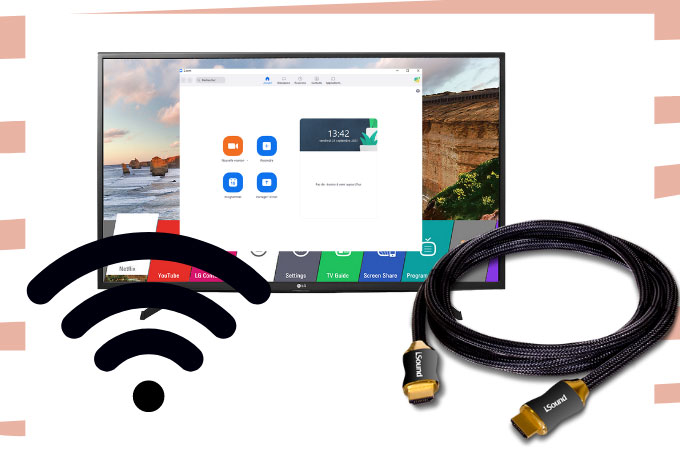
La méthode la plus pratique est d’utiliser LetsView. Il s’agit d’une application gratuite qui fonctionne sur toutes les plateformes, y compris Android, iPhone, Windows, Mac et TV. Vous pouvez ainsi transformer votre petite salle de conférence en une plus grande. Vous pouvez la télécharger à partir de ce lien pour commencer. De plus, en prévision de la nécessité d’utiliser LetsView et Zoom ensemble, un guide est rédigé pour chaque plateforme ci-dessous.
Bouton de téléchargement pour la télévision
Bouton de téléchargement pour PC
Connexion sans fil pour la télévision Android
- Téléchargez LetsView à la fois sur la télévision et sur le PC.
- Connectez les deux appareils sous le même réseau Wi-Fi. Ensuite, lancez l’application sur votre télévision et votre PC. Vous verrez un code PIN s’afficher sur votre télévision.

- Sur votre ordinateur, choisissez entre les deux onglets situés en haut au centre de l’interface principale. Choisissez « Diffuser l’écran PC ». De là, vous verrez le champ « PIN ».
- Saisissez le code PIN et cliquez sur « Commencer à se connecter ». La mise en miroir de votre téléviseur commencera alors. Vous pouvez maintenant lancer Zoom et commencer votre réunion.
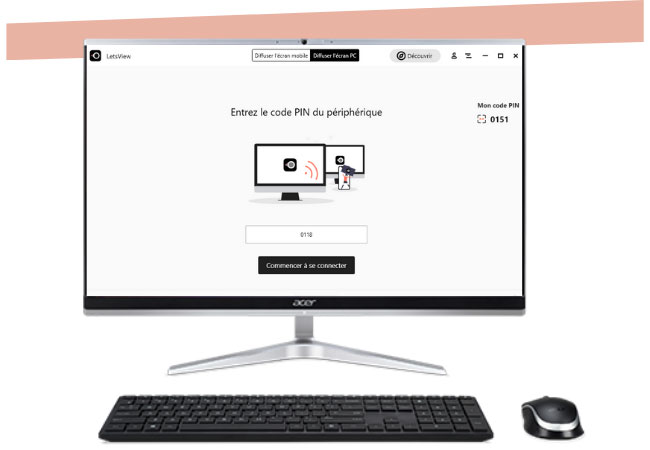
Connexion câblée pour télévision ordinaire / Smart TV
- Procurez-vous un câble HDMI et changez la source de votre téléviseur en HDMI.

- Maintenant, connectez votre PC à votre téléviseur en utilisant l’autre extrémité du câble HDMI.
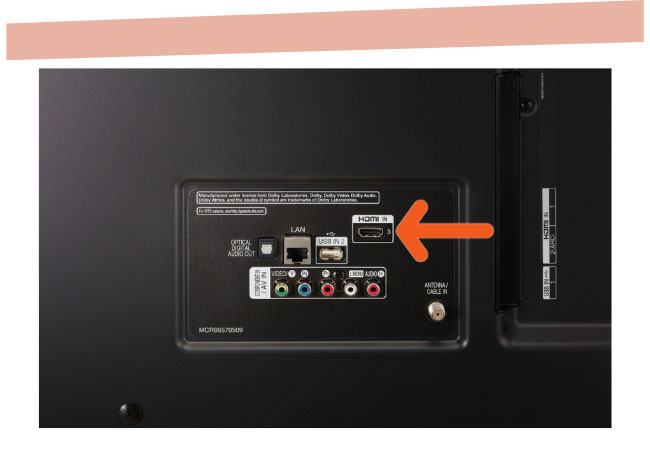
- La diffusion devra alors commencer.
- Lancez votre application Zoom et démarrez la conférence.
Mettre en miroir Zoom d’un Android sur une télévision avec LetsView
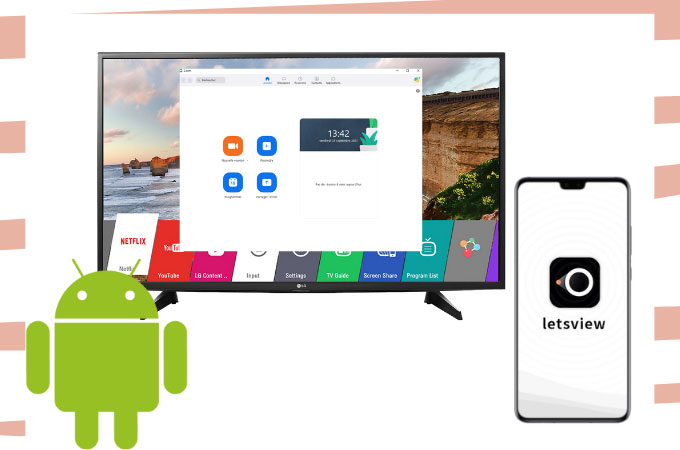
Remarquez que les étapes de la mise en miroir d’une réunion Zoom sur une TV à partir d’un PC ou un appareil Android sont presque identiques. Veuillez suivre les instructions ci-dessous.
- Téléchargez l’application sur votre téléphone Android en cliquant sur le bouton ci-dessous. Sur votre télévision, utilisez simplement le bouton de téléchargement ci-dessus.
- Lancez l’application sur les deux appareils.
- Sur votre télévision, faites attention au PIN qui s’affiche à l’écran.

- Récupérez ce code et saisissez-le sur votre téléphone. Le code PIN figure en haut à droite de l’interface. C’est la première icône qui ressemble à une boîte contenant « deux astérisques ». De là, vous pouvez le saisir.
- Après avoir saisi le code, appuyez sur « Démarrer la diffusion » pour commencer.
- Lancez maintenant Zoom pour commencer la réunion en ligne.
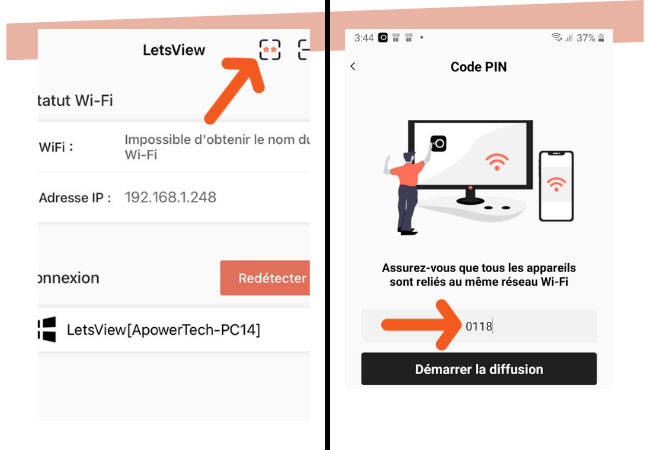
Caster Zoom d’un iPhone sur une TV avec LetsView
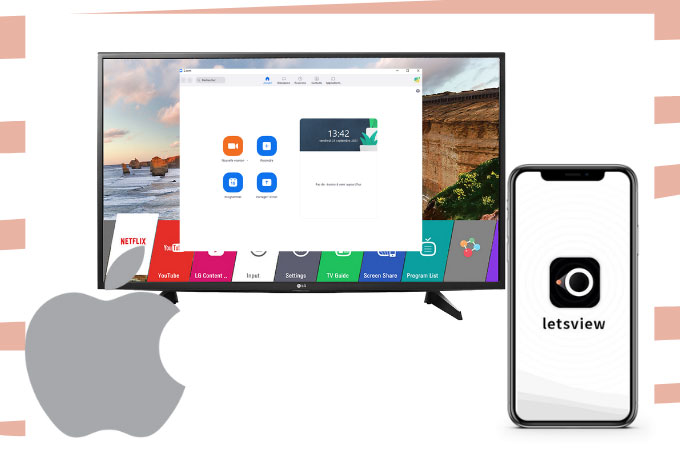
- Téléchargez l’application sur l’App Store ou cliquez sur le bouton ci-dessous.
- De même, connectez les deux appareils au même serveur de réseau.
- Lancez l’application sur les deux.
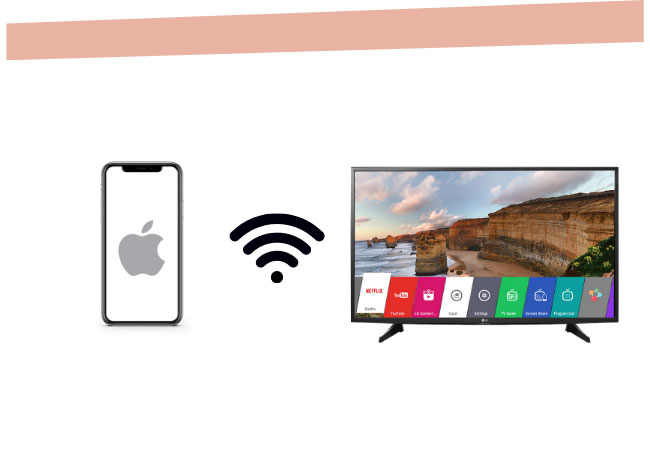
Note : Vous pouvez utiliser le code PIN ou le code QR pour connecter Zoom à la télé. Puisque la méthode du code PIN a été utilisée dans la démonstration Android, essayez d’utiliser le scanner de code QR.
- Cliquez sur le scanner de code QR sur votre téléviseur.

- Maintenant, sur votre téléphone, appuyez sur la deuxième icône située en haut à droite. Alignez l’appareil photo sur le code QR de votre téléviseur. La mise en miroir commencera automatiquement.
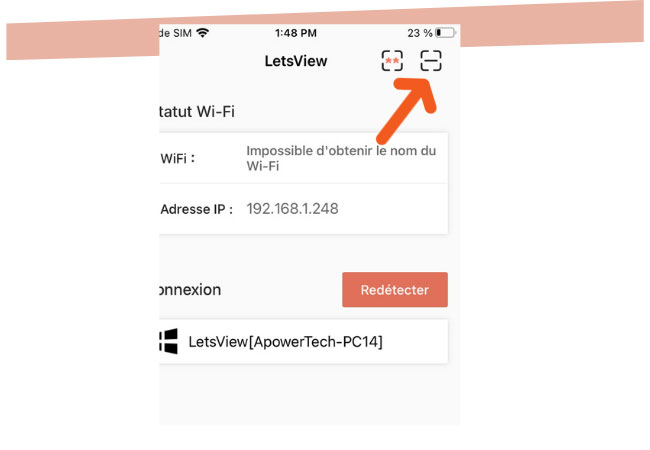
- Maintenant, lancez Zoom et commencez une conférence.
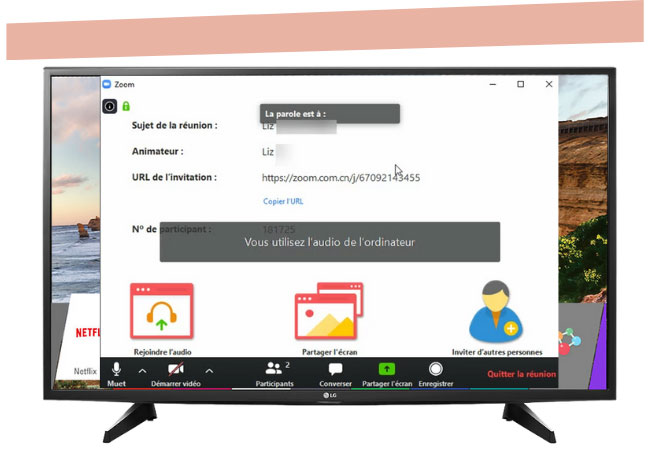
Conclusion
Il n’a jamais été aussi facile de mettre en miroir une réunion Zoom sur TV. Grâce à LetsView, vous pouvez désormais mettre en miroir n’importe quel type de plate-forme d’appareil sur la télévision. De plus, cet outil est capable d’effectuer une mise en miroir d’un ordinateur vers un autre. C’est aussi une alternative au cas où vous n’auriez pas de télévision.
 LetsView
LetsView 

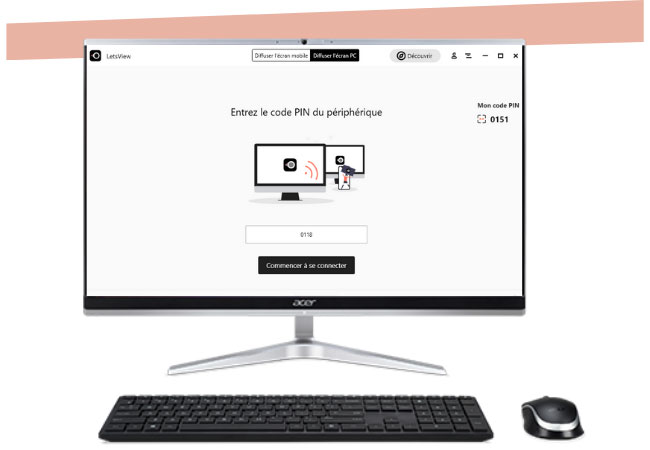

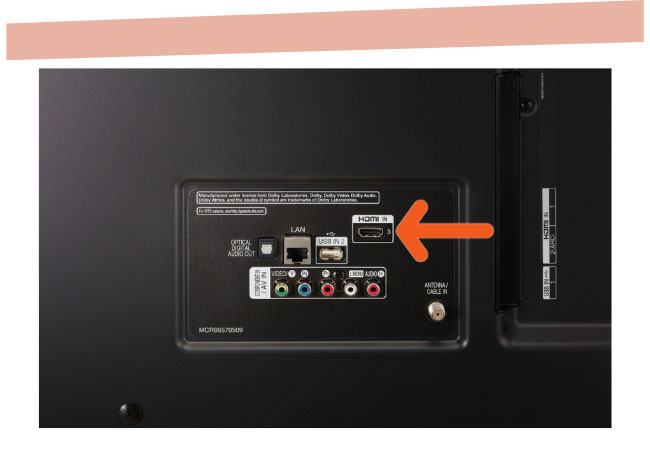

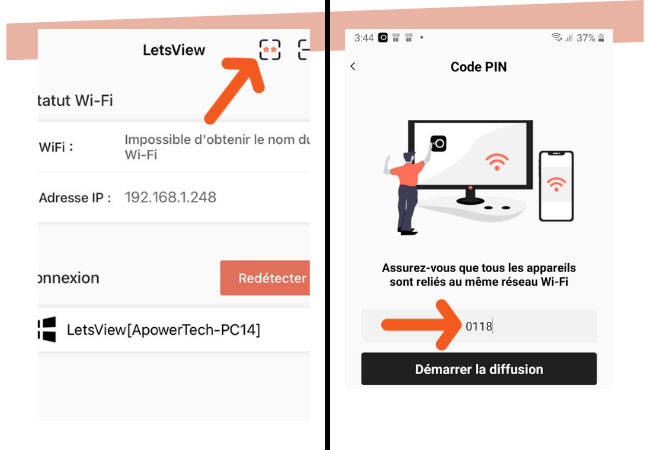
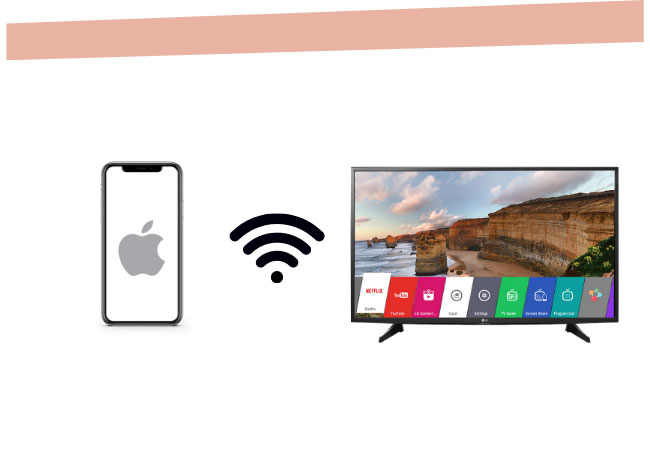

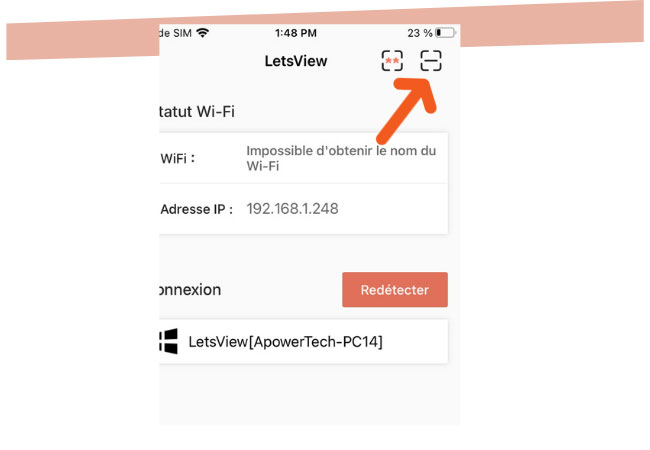
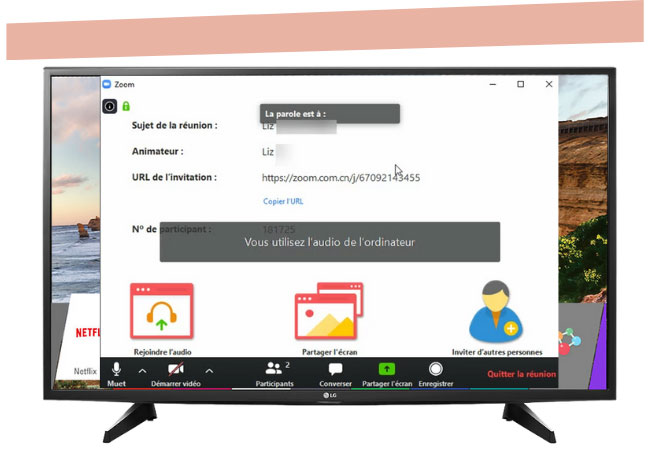










Laissez un commentaire